ReiBoot - ซอฟต์แวร์ซ่อมแซมระบบ iOS ฟรี อันดับ 1
แก้ไขปัญหา iOS กว่า 150 รายการ โดยไม่สูญเสียข้อมูล & อัพเกรด/ดาวน์เกรด iOS 26 อย่างปลอดภัย
ReiBoot: เครื่องมือซ่อม iOS อันดับ 1
แก้ไขปัญหา iOS 150+ รายการ โดยไม่ลบข้อมูล
อยากรู้ไหมว่า Apple เตรียมอะไรใหม่ให้ผู้ใช้ iPad? การดาวน์โหลด iPadOS 26 กำลังจะมาแล้ว ให้คุณเข้าถึงฟีเจอร์ใหม่และการปรับปรุงที่น่าตื่นเต้นก่อนใคร ในขณะที่ iOS 18.5 และ iPadOS 18.5 4 ได้เปิดให้สำหรับนักพัฒนาแล้ว หลายคนก็กำลังรอการอัปเดตใหญ่ครั้งถัดไปอย่างใจจดใจจ่อ
ในคู่มือนี้ คุณจะได้เรียนรู้วิธีดาวน์โหลด iPadOS 26 profile ฟรี เตรียมตัวให้พร้อมเพื่อสำรวจอนาคตของ iPad ด้วยขั้นตอนง่ายๆ ตามนี้
iPadOS 26 มาพร้อมการอัปเกรดที่น่าตื่นเต้น เน้นความฉลาด ประสิทธิภาพ และความสะดวกสบายของผู้ใช้ ด้วยรูปลักษณ์ใหม่ที่เรียบหรูและเครื่องมือที่ชาญฉลาดกว่าเดิม iPad ของคุณจะทรงพลังยิ่งขึ้นกว่าเคย นี่คือฟีเจอร์เด่นที่น่าสนใจ:
ฟีเจอร์สำคัญ:
รุ่น iPad ที่รองรับ:
กำลังคิดจะติดตั้ง iPadOS 26 อยู่หรือเปล่า? มันเป็นโอกาสที่น่าตื่นเต้น แต่ก็ไม่เหมาะสำหรับทุกคน ก่อนที่คุณจะไปต่อกับ การดาวน์โหลดโปรไฟล์ iPadOS 26
ข้อดี:
ข้อเสีย:
Apple Developer Program ช่วยให้คุณสามารถ ดาวน์โหลดโปรไฟล์ iPadOS 26 ได้โดยตรงจาก Apple ซึ่งเป็นวิธีที่ปลอดภัยและเป็นทางการที่สุด เหมาะสำหรับนักพัฒนาหรือผู้ใช้ที่ต้องการเข้าถึงฟีเจอร์ใหม่ล่วงหน้า อย่างไรก็ตาม วิธีนี้มีข้อจำกัดบางประการ คุณต้องชำระเงิน $99 ต่อปีเพื่อเข้าร่วมโปรแกรม และเนื่องจากเป็นเวอร์ชันเบต้า อาจพบปัญหาเช่นบั๊กหรือแอปทำงานผิดปกติได้
วิธีดาวน์โหลด iPadOS 26
ขั้นตอนที่ 1: ไปที่ developer.apple.com แล้วลงชื่อเข้าใช้ด้วย Apple ID ของคุณ คลิก “Join the Apple Developer Program” และทำตามคำแนะนำ ชำระเงิน $99 เพื่อสมัครสมาชิก
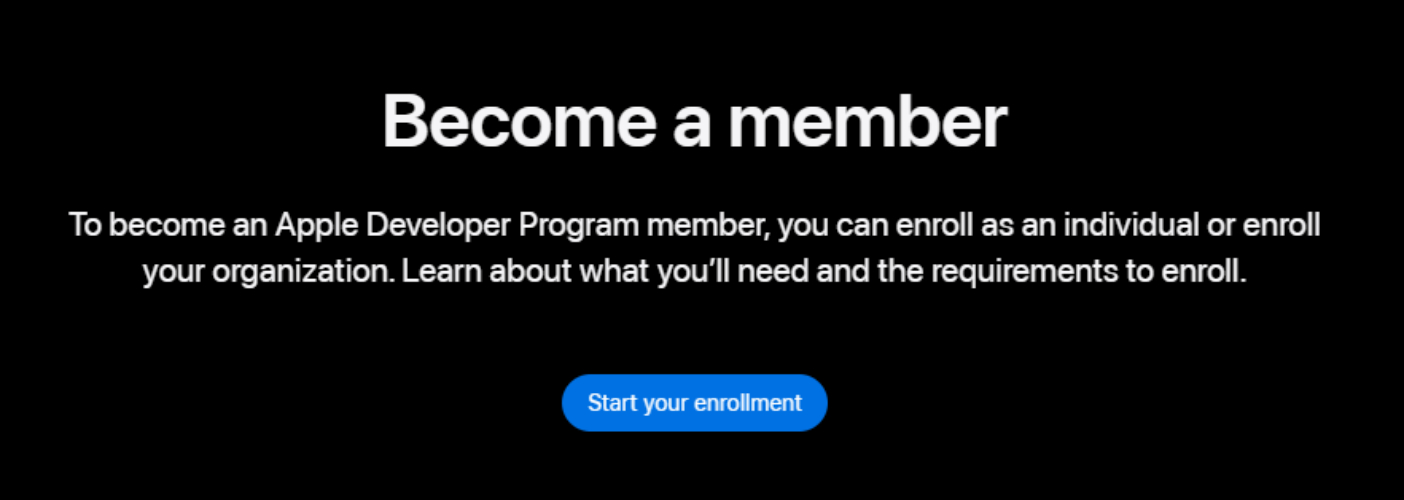
ขั้นตอนที่ 2: หลังจากลงชื่อเข้าใช้แล้ว ให้เปิดเมนู Downloads ค้นหาโปรไฟล์ iPadOS 26 แล้วดาวน์โหลดลง iPad ของคุณ
ขั้นตอนที่ 3: บน iPad ให้ไปที่ การตั้งค่า > ทั่วไป > VPN และการจัดการอุปกรณ์ แตะที่โปรไฟล์ iPadOS 26 ที่ดาวน์โหลดมา แล้วเลือกติดตั้ง
ขั้นตอนที่ 4: หลังจากรีสตาร์ท ให้ไปที่ การตั้งค่า > ทั่วไป > อัปเดตซอฟต์แวร์ ระบบจะแสดง iPadOS 26 แตะ "ดาวน์โหลดและติดตั้ง" เพื่อเริ่มการอัปเดต
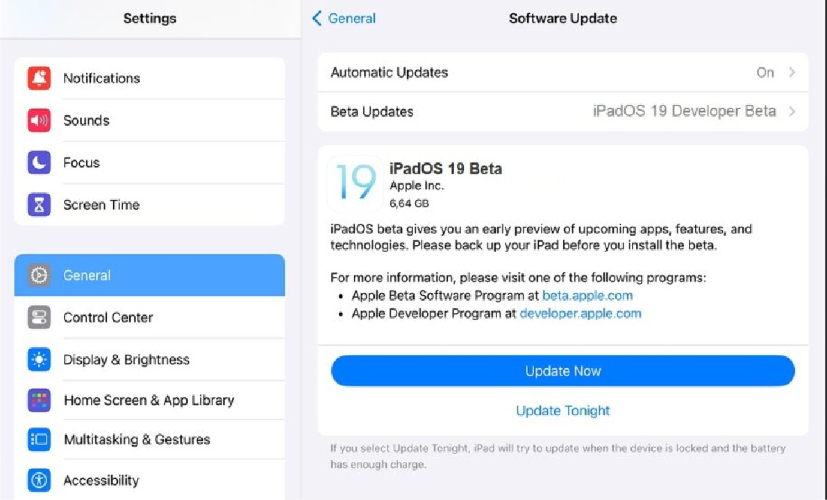
Tenorshare ReiBoot คือวิธีที่ง่ายและไม่ยุ่งยากในการดาวน์โหลดและ ติดตั้ง iPadOS 26 บน iPad ที่ไม่รองรับ โดยไม่ต้องใช้บัญชีนักพัฒนา, iTunes หรือความรู้ด้านเทคนิคใด ๆ เครื่องมือนี้สามารถอัปเกรดและดาวน์เกรดระบบ iOS/iPadOS ได้ด้วยคลิกเดียว แม้แต่เวอร์ชันล่าสุดอย่าง iPadOS 26 และ iOS 18 ก็สามารถใช้งานได้
เหมาะอย่างยิ่งสำหรับผู้ใช้ทั่วไปที่ต้องการทดลองฟีเจอร์ใหม่ ๆ โดยไม่ต้องเสี่ยงกับการสูญหายของข้อมูล หรือขั้นตอนที่ซับซ้อน หากอุปกรณ์ของคุณติดโลโก้ Apple, ค้าง หรือวนรีสตาร์ทขณะอัปเดต ReiBoot สามารถแก้ไขปัญหา iOS ได้มากกว่า 150 รายการภายในไม่กี่นาที
วิธีติดตั้ง iPadOS 26 ด้วย ReiBoot

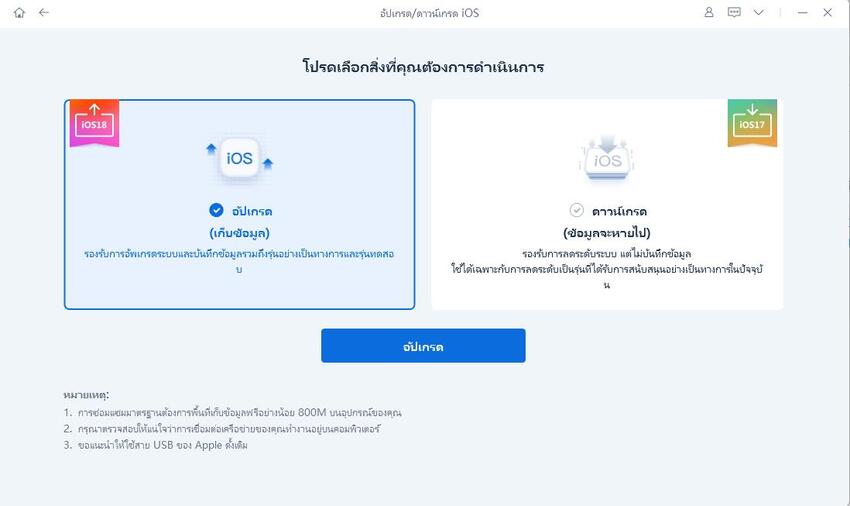


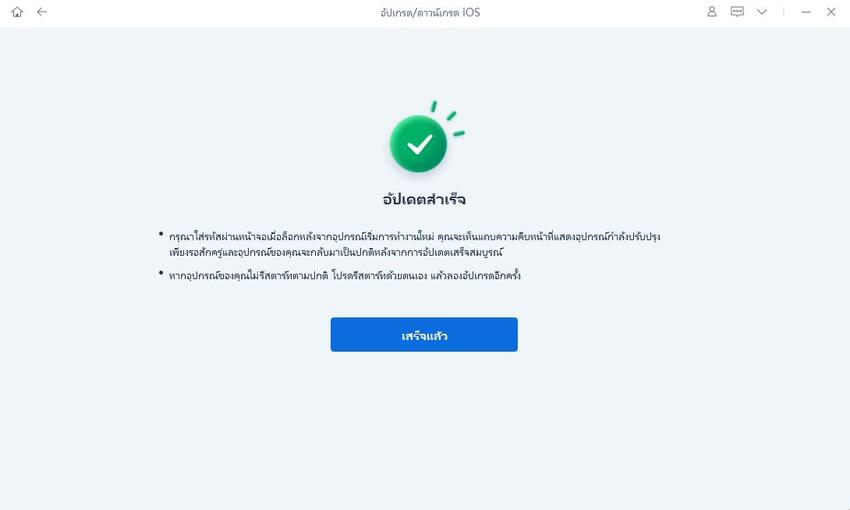
การติดตั้ง iPadOS 26 แบบแมนนวลผ่าน iTunes (Windows) หรือ Finder (macOS) เป็นวิธีดั้งเดิมที่ยังได้ผลดี ช่วยให้ผู้ใช้ควบคุมกระบวนการอัปเดตได้เต็มที่โดยใช้ไฟล์เฟิร์มแวร์ IPSW
แต่การติดตั้งแบบนี้มีข้อเสีย เช่นขั้นตอนซับซ้อนสำหรับผู้เริ่มต้น ต้องดาวน์โหลดไฟล์เฟิร์มแวร์ขนาดใหญ่ และหากเลือกไฟล์ IPSW ผิดรุ่น อุปกรณ์อาจค้างหรือติด boot loop ได้ นอกจากนี้ ควรสำรองข้อมูลไว้ก่อน เนื่องจากข้อมูลอาจถูกลบ
วิธีดาวน์โหลด iPadOS 26 แบบแมนนวล
ขั้นตอนที่ 1: ไปยังเว็บไซต์ IPSW ที่เชื่อถือได้ เช่น ipsw.me แล้วดาวน์โหลดไฟล์ iPadOS 26 ที่ตรงกับรุ่น iPad ของคุณ
ขั้นตอนที่ 2: ใช้สาย USB เชื่อมต่อ iPad กับคอมพิวเตอร์ เปิด iTunes (บน Windows หรือ macOS Mojave และเวอร์ชันก่อนหน้า) หรือ Finder (สำหรับ macOS Catalina และใหม่กว่า)
ขั้นตอนที่ 3: ให้นำ iPad เข้าสู่โหมด Recovery (ไม่บังคับแต่แนะนำ) เพื่อช่วยให้การติดตั้งราบรื่น ใช้ปุ่มตามรุ่นอุปกรณ์
ขั้นตอนที่ 4: ใน iTunes หรือ Finder เลือกอุปกรณ์ของคุณเพื่อเข้าสู่หน้าสรุป
ขั้นตอนที่ 5: กด Option (Mac) หรือ Shift (Windows) พร้อมคลิก ‘Check for Update’ ระบบจะให้เลือกไฟล์ IPSW ที่คุณดาวน์โหลดไว้
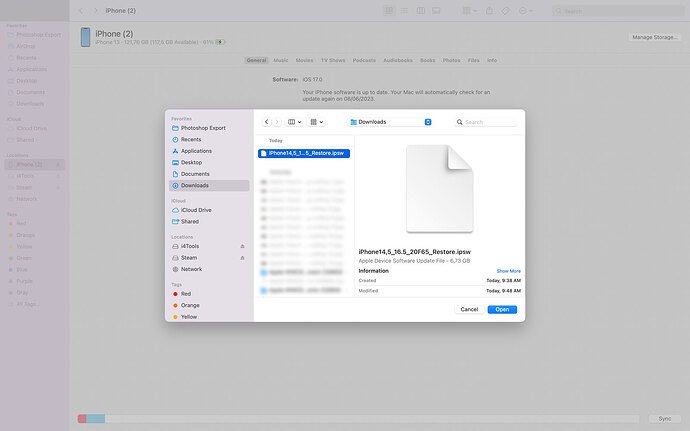
ขั้นตอนที่ 6: เลือกไฟล์ IPSW ที่ดาวน์โหลดมา แล้วคลิก Open เพื่อเริ่ม
ขั้นตอนที่ 7: รอให้ iTunes หรือ Finder ติดตั้งระบบเบต้าเสร็จ iPad ของคุณจะรีสตาร์ทโดยอัตโนมัติ
ก่อนที่คุณจะเริ่มดาวน์โหลด iPadOS 26 ฟรี การเตรียมอุปกรณ์ของคุณเป็นสิ่งสำคัญเพื่อหลีกเลี่ยงปัญหาใด ๆ ระหว่างการติดตั้ง นี่คือขั้นตอนสำคัญที่คุณควรทำ:
1. สำรองข้อมูล iPad ของคุณ
ควรสำรองข้อมูล iPad ของคุณเสมอโดยใช้ iCloud หรือ iTunes/Finder เพื่อให้มั่นใจว่าคุณจะไม่สูญเสียรูปภาพ แอป หรือไฟล์ต่าง ๆ หากเกิดปัญหาระหว่างการติดตั้งเบต้า
2. ตรวจสอบความเข้ากันได้
ตรวจสอบว่า iPad ของคุณรองรับ iPadOS 26 หรือไม่ โดยปกติ Apple จะรองรับรุ่นที่ใหม่กว่า แต่รุ่นเก่าอาจไม่สามารถใช้งานได้ ตรวจสอบรายชื่ออุปกรณ์ที่รองรับจาก Apple อย่างเป็นทางการ
3. เคลียร์พื้นที่เก็บข้อมูล
การอัปเดตเบต้ามักต้องการพื้นที่ว่างหลายกิกะไบต์ ลบแอปที่ไม่ใช้ ลบไฟล์ใหญ่ ๆ และลบรูปภาพหรือวิดีโอเก่า ๆ เพื่อเพิ่มพื้นที่ว่าง

ไม่ได้อย่างเป็นทางการ Apple รองรับเฉพาะ iPad รุ่นใหม่สำหรับการอัปเดตเบต้าเท่านั้น อย่างไรก็ตาม ผู้ใช้ขั้นสูงบางคนพยายามติดตั้งเบต้าบนอุปกรณ์ที่ไม่รองรับโดยใช้การเจลเบรคและเครื่องมือพิเศษ
ไม่ได้ iPadOS ถูกออกแบบมาเฉพาะสำหรับอุปกรณ์ Apple เช่น iPad เท่านั้น ไม่สามารถติดตั้งหรือใช้งานบนโทรศัพท์หรือแท็บเล็ต Android ได้
การเข้าถึงฟีเจอร์ใหม่ ๆ ก่อนใครนั้นน่าตื่นเต้นมาก และด้วย วิธีดาวน์โหลด iPadOS 26 Beta profiles คุณสามารถสำรวจการอัปเดตล่าสุดของ Apple ก่อนการเปิดตัวอย่างเป็นทางการ ไม่ว่าคุณจะเลือกใช้โปรแกรม Apple Developer อย่างเป็นทางการ วิธี IPSW แบบแมนนวล หรือเครื่องมือที่ง่ายกว่าแบบคลิกเดียว เช่น Tenorshare ReiBoot สิ่งสำคัญคือคุณต้องเตรียมอุปกรณ์ให้พร้อมและเข้าใจความเสี่ยงในการใช้ซอฟต์แวร์เบต้า เพื่อให้ประสบการณ์ใช้งานราบรื่นและปลอดภัยที่สุด โดยเฉพาะถ้าคุณไม่ใช่ผู้เชี่ยวชาญด้านเทคนิค ReiBoot ถือเป็นตัวเลือกที่ชาญฉลาด

เพิ่มเพื่อน LINE กับ Tenorshare
รับข่าวสาร อัปเดตโปรโมชั่น และสิทธิพิเศษก่อนใคร!

แล้วเขียนความคิดเห็นของคุณ
Leave a Comment
Create your review for Tenorshare articles
โดย Suthida Chayaporn
2025-12-09 / iOS 19
ให้คะแนนเลย!